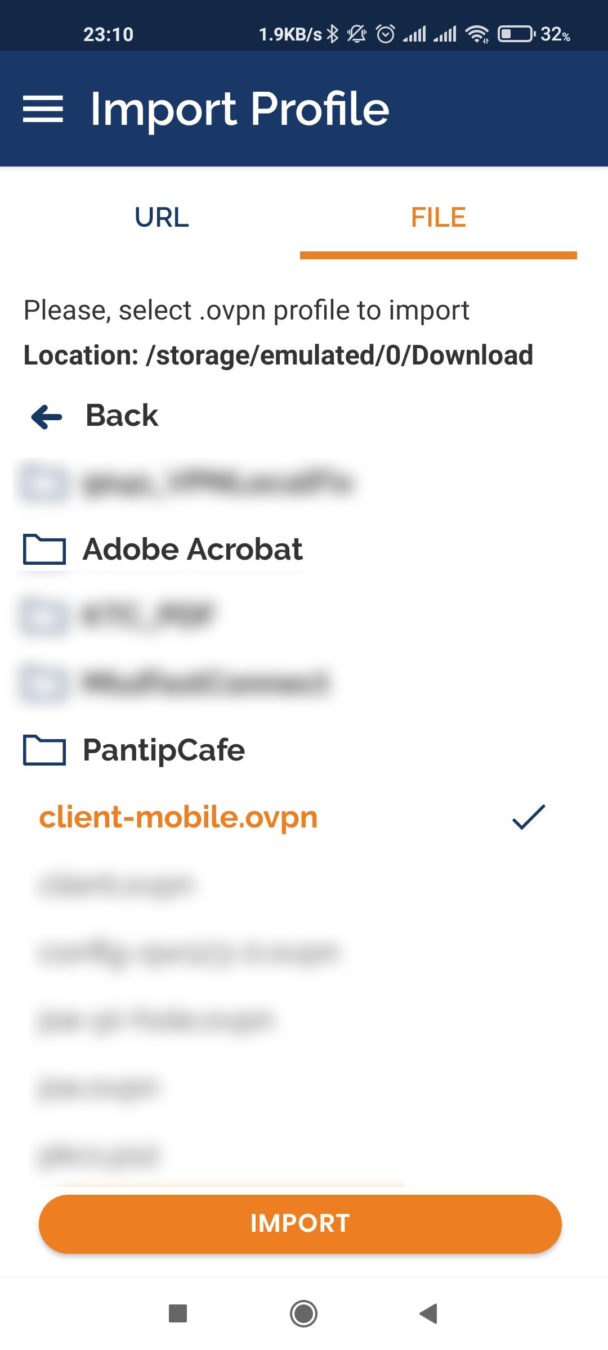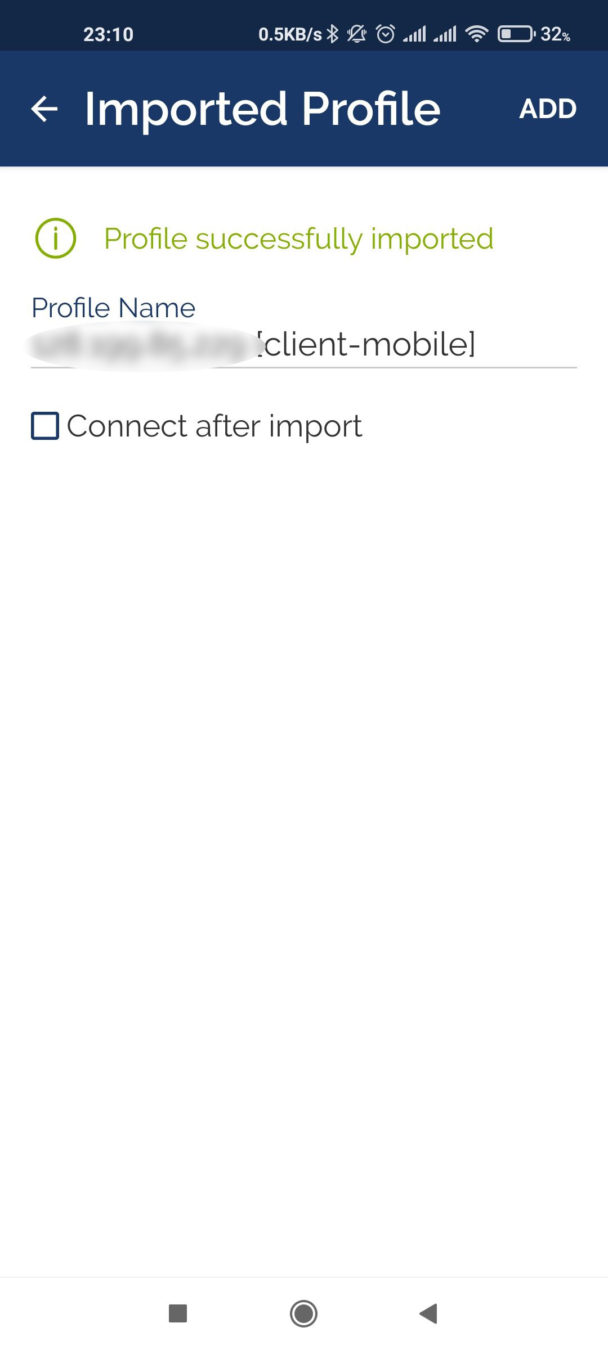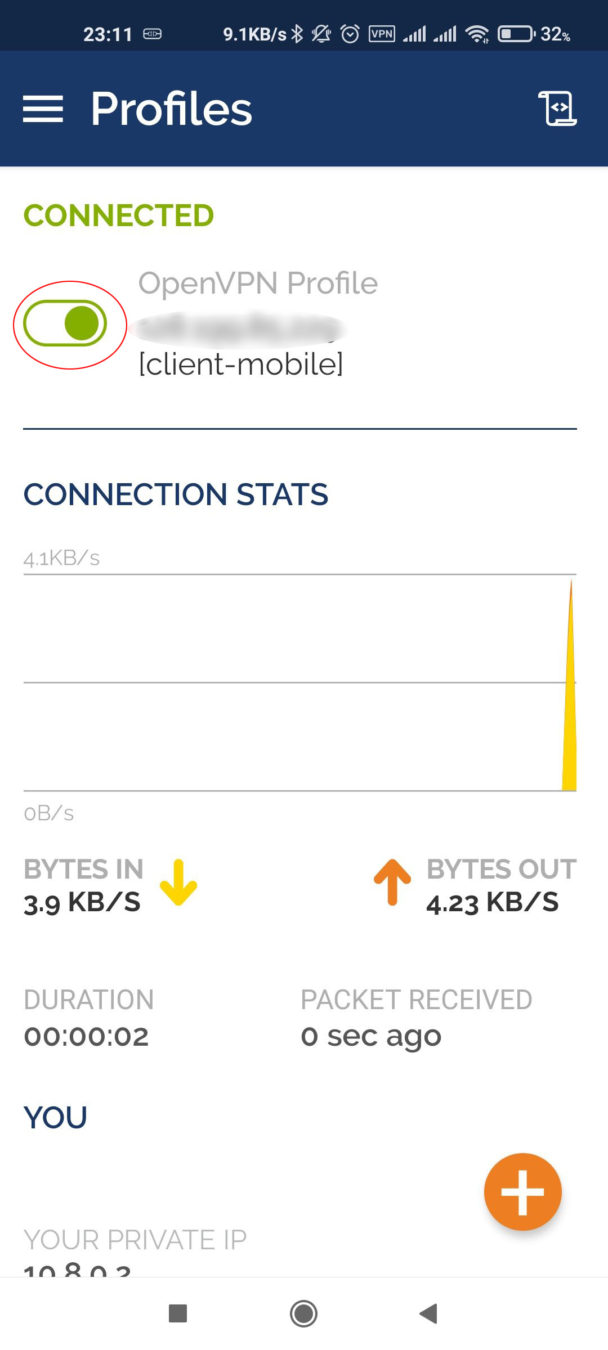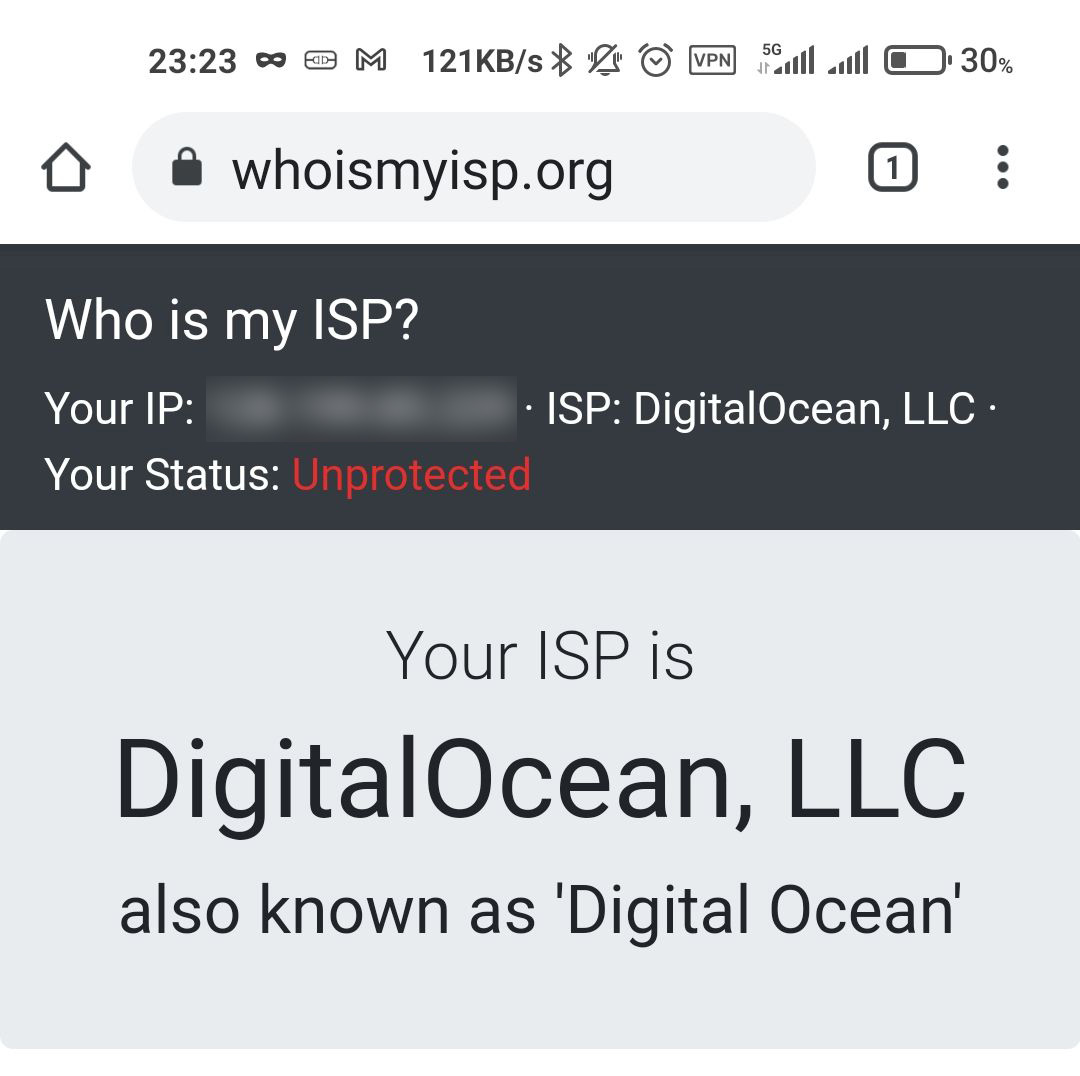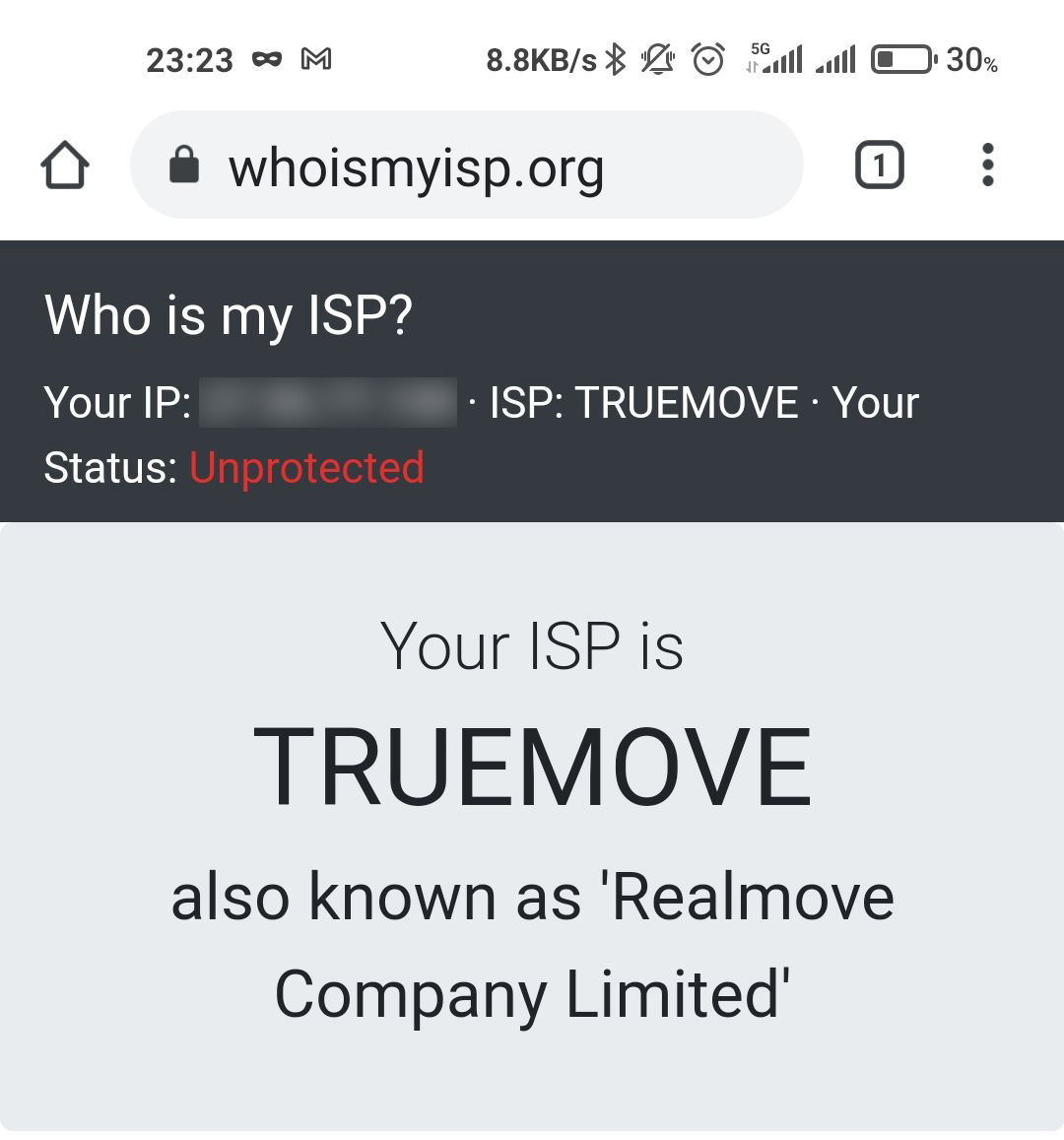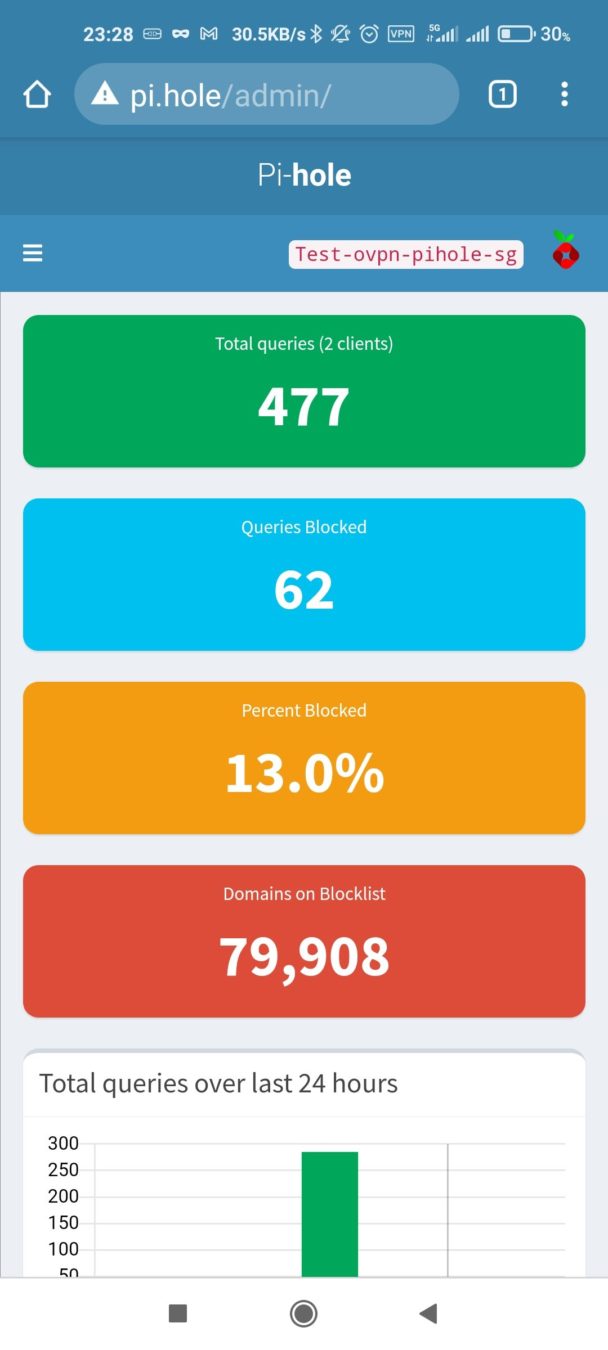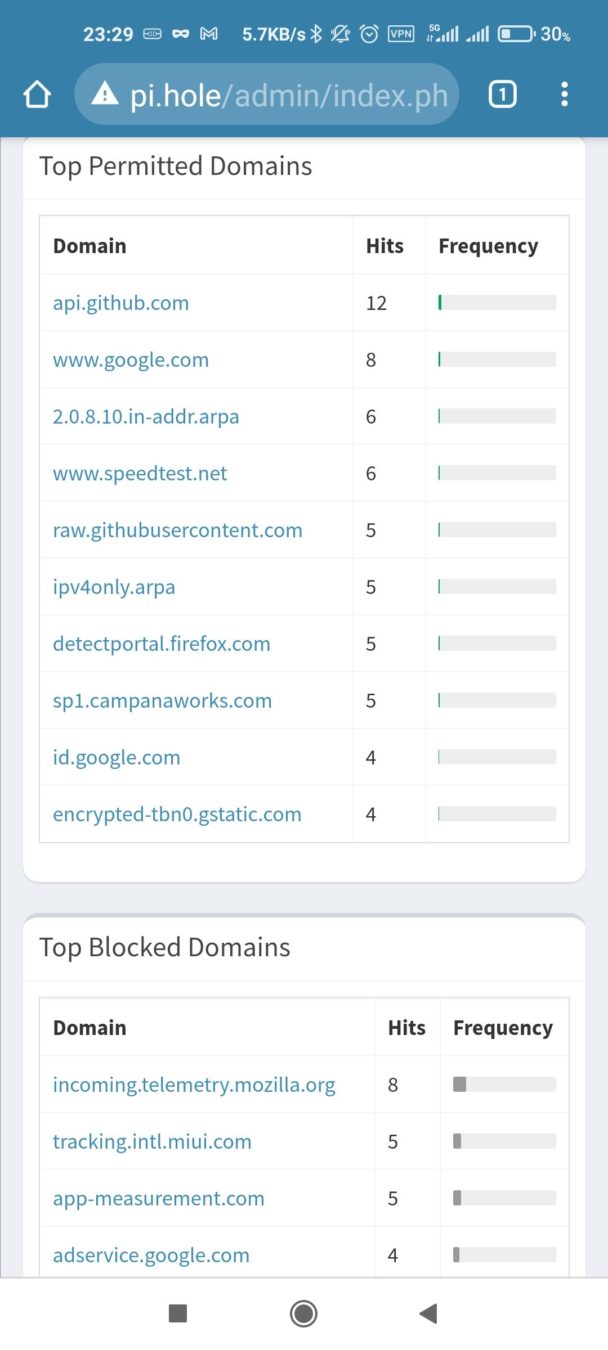มาถึง EP สุดท้ายกันละกับ Ghost Mode: EP2 Pi-Hole วันนี้เราจะมาทดลองใช้ Cloud ของ DigitalOcean กัน ซึ่งในบทความก่อนๆหน้านี้เคยแนะนำการใช้ทั้ง Google Cloud ทั้ง AWS มาละ คราวนี้ก็มาถึงคิวของ DigitalOcean ซึ่งถูก เร็วใช้ได้ ง่ายด้วย และเดี่ยวเร็วๆนี้จะมีการเปิดให้บริการในไทย แบบที่มี Support ภาษาไทย และสมัครใช้บริการง่ายๆแบบไม่ต้องใช้บัตรเครดิตด้วย ไว้เปิดบริการแล้วจะมาเล่าให้ฟัง
ดังนั้นวันนี้เราจะมาสร้าง Pi-Hole บน DigitalOcean กันซึ่งจะมัดรวมในส่วนของ OpenVPN เข้าไปด้วย สำหรับใครที่ยังไม่เคยใช้บริการของ DigitalOcean ก็สามารถสมัครได้เลย สมัครครั้งแรกได้ 100$ Credit สำหรับใช้ในช่วง 60 วันด้วย โดยการสมัครก็เข้าไปที่ www.digitalocean.com แล้วคลิกที่ Sign-up ได้เลย
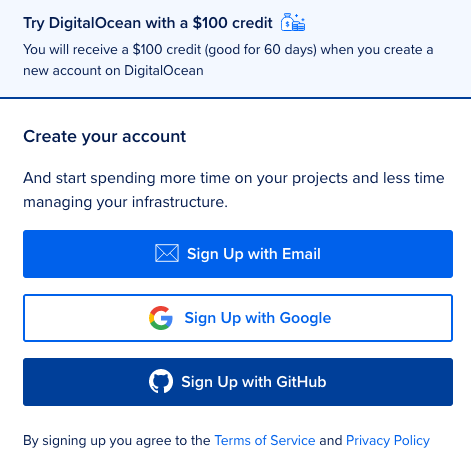
โดยการสมัครนั้นก็เลือกวิธีการได้หมดทั้ง Email, Google, GitHup แล้วแต่สะดวกเลย จากนั้นก็ ใครใคร่กรอกบัตรเครดิตก็กรอก ใครมี Paypal ก็ใช้ได้ แต่จะเป็นลักษณะเหมือนเติมเงินลงไปก่อนแล้วค่อยใช้งาน ซึ่งก็ไม่ต้องกังวลไป เพราะยังไงเราจะได้ 100$ สำหรับการสมัครใหม่ให้ทดลองใช้ 2 เดือนก่อนอยู่แล้ว
เมื่อสมัครเสร็จเรียบร้อยเราก็พร้อมจะเสร้าง Virtual Machine ซึ่งถ้าเป็นฝั่ง Google ก็จะเป็นการสร้าง VM Instance บน Compute Engine แต่บน DigitalOcean (ต่อไปจะเรียกเป็น DO/ดีโอ แทนนะครับสั้นดี) เราจะเรียกมันว่า Droplets ซึ่ง DO ก็จะมีการเตรียม Image ยอดฮิตไว้ให้เราสร้างเป็น Droplets ได้อย่างรวดเร็ว และตัว OpenVPN+Pi-Hole นั้นก็เป็นหนึ่งใน Image ที่ทาง DO เตรียมไว้ให้สำเร็จรูปอยู่แล้ว สามารถ Follow ตาม Step ด้านล่างนี้ได้เลยครับ
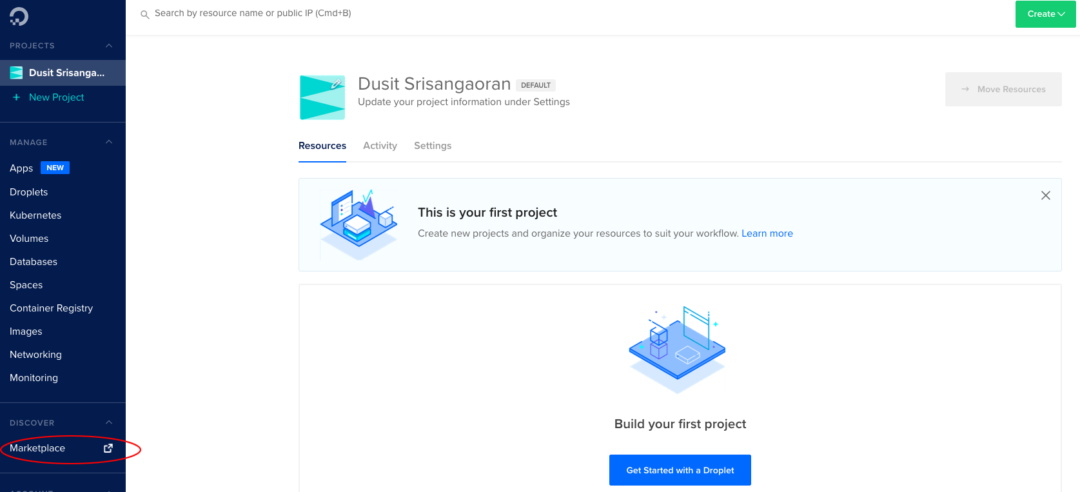
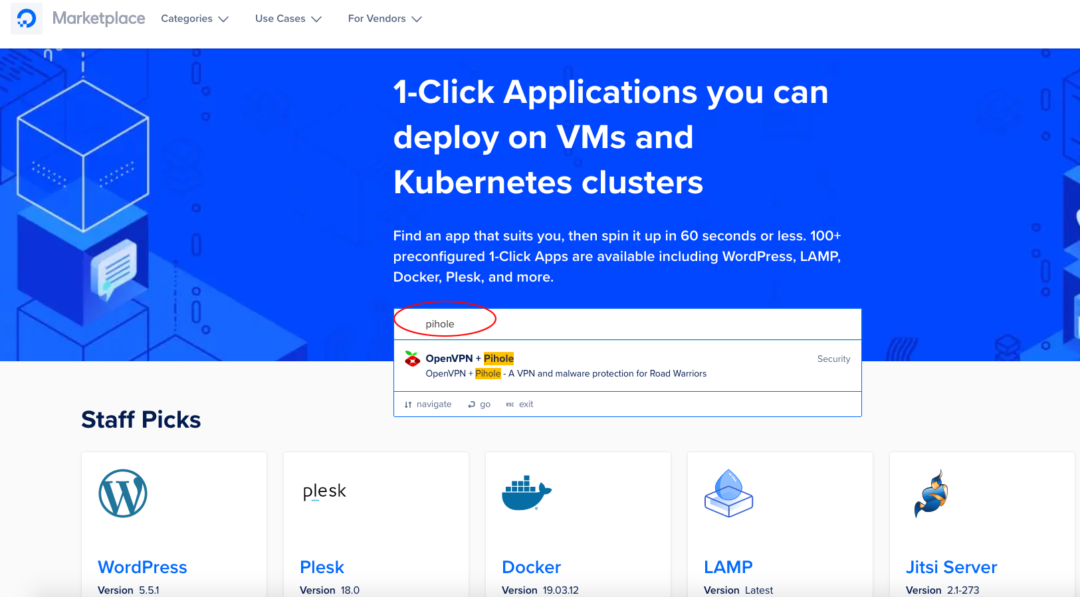
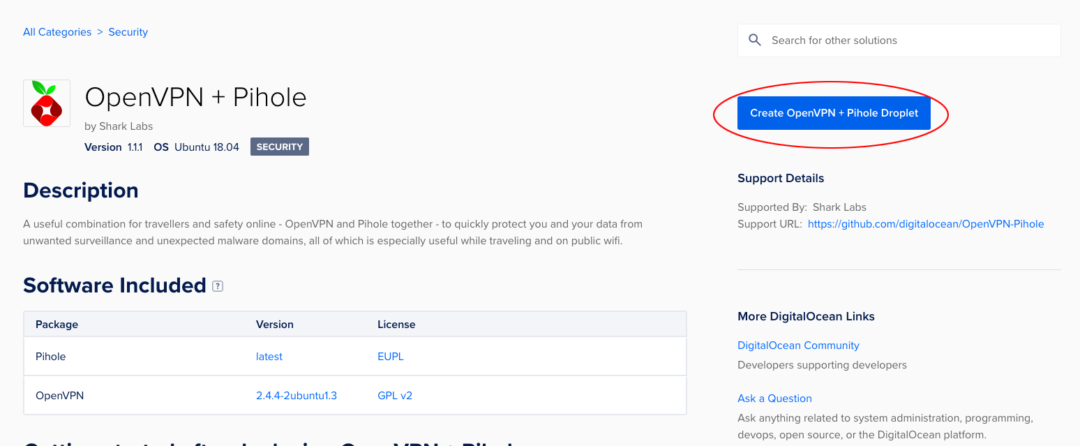
ขั้นตอนต่อไปเราก็จะเป็นการเลือกรายละเอียดของ CPU, RAM, Storage ที่เราจะสร้าง Droplet OpenVPN+Pihole ขึ้นมา เลือกให้ดีๆนะครับ เอาให้เหมาะสมกับที่ใช้งาน ซึ่งเราเป็นการใช้งานแบบทดลองใช้ หรือใช้งานกันส่วนตัว เลือก Basic Plan ถูกที่สุด ก็เพียงพอแล้ว
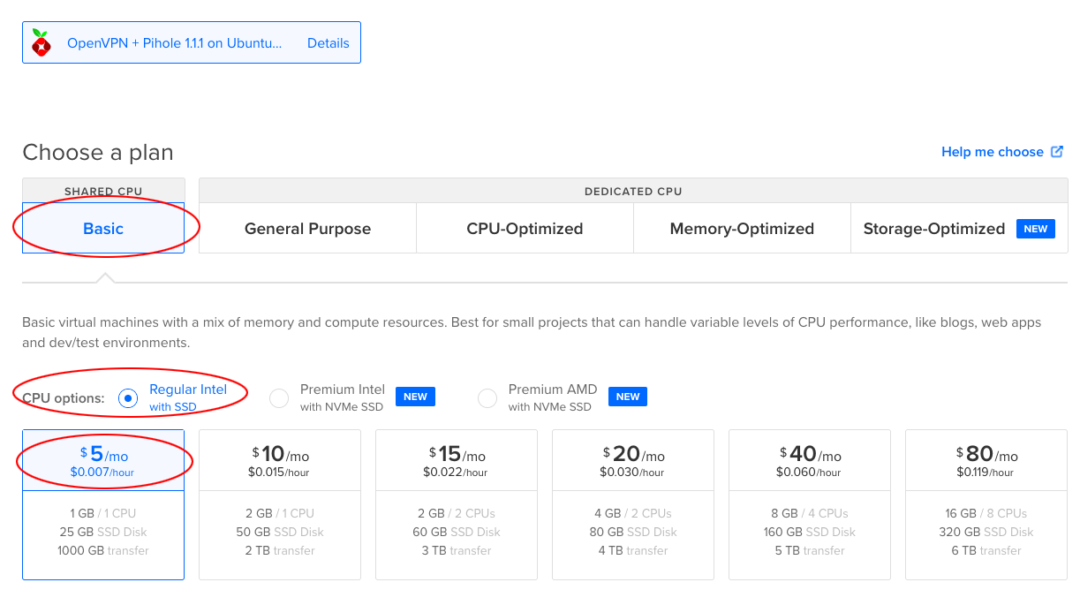
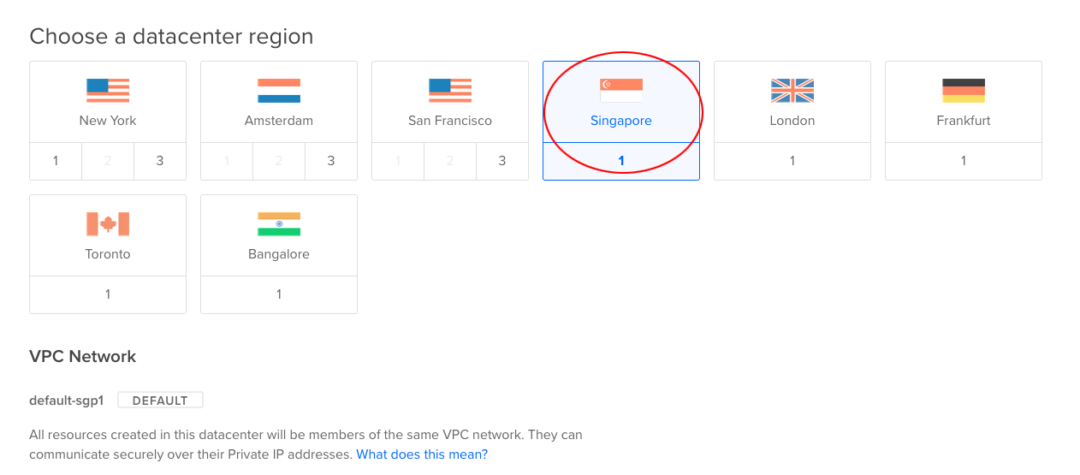
สำหรับ Datacenter เมื่อเราเลือกเป็น Singapore แล้ว Internet Traffic หลังจากที่เราต่อ VPN มาที่ Droplet ตัวนี้แล้วจะออกผ่าน Gateway ที่ Singapore หรือใครอยากออกที่อื่นก็ได้นะครับ เผื่อบางท่านอาจจะอยากไปเสพ Content หรือบริการอื่นๆที่มีการ Lock ไว้สำหรับเฉพาะในประเทศนั้นๆ หรือบางทีเราก็เรียกว่า Geo Lock
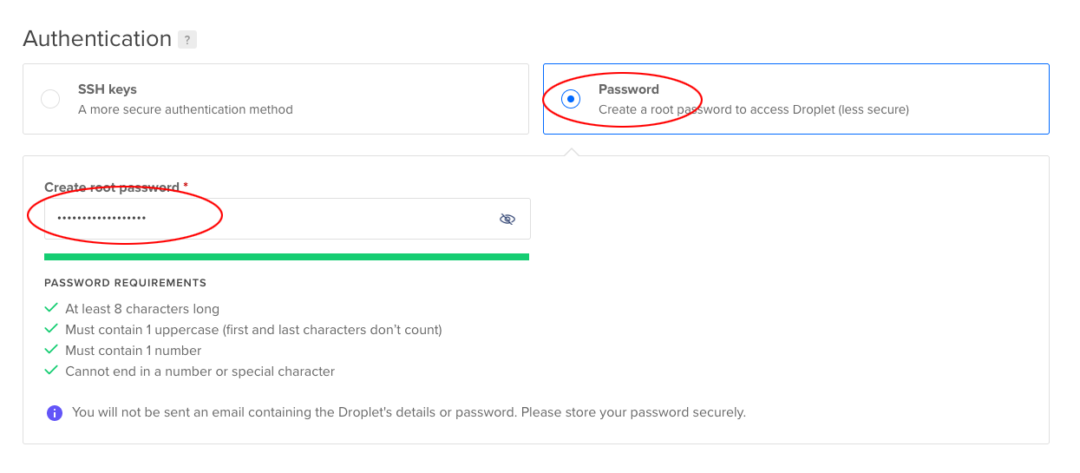
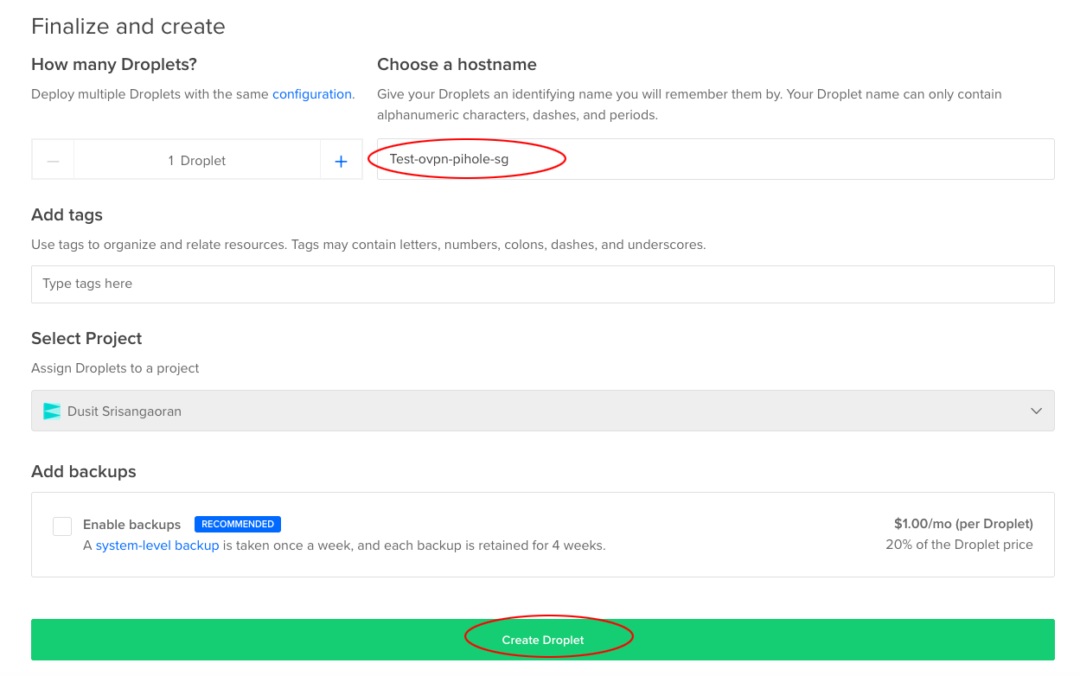
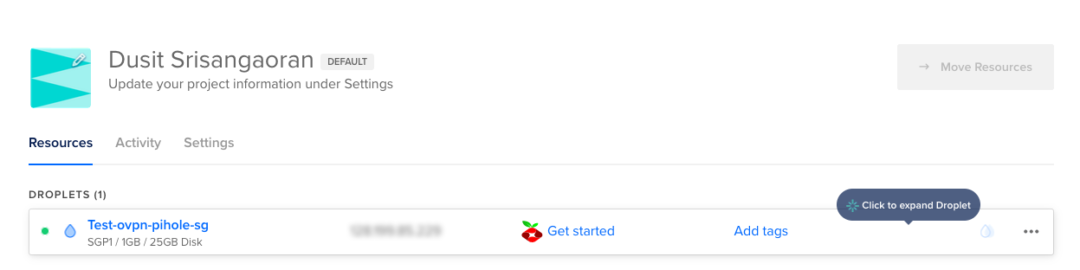
หลังจากที่เราได้ Droplet Openvpn+Pihole มาแล้ว ขั้นตอนต่อไปก็จะเป็นการ Config เพื่อเตรียมที่จะใช้งานกันละครับ โดยการคลิกที่จุดสามจุดด้านข้างๆแล้วกดเข้าไปที่ Access Console
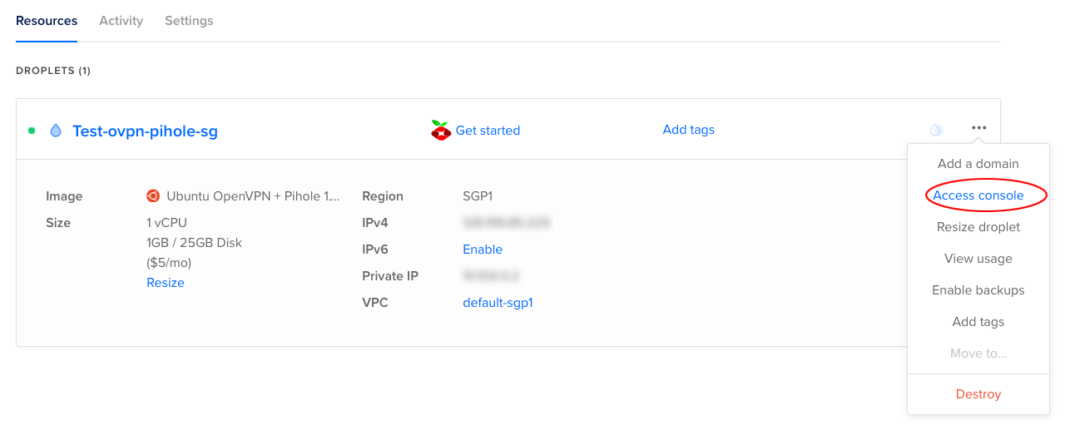
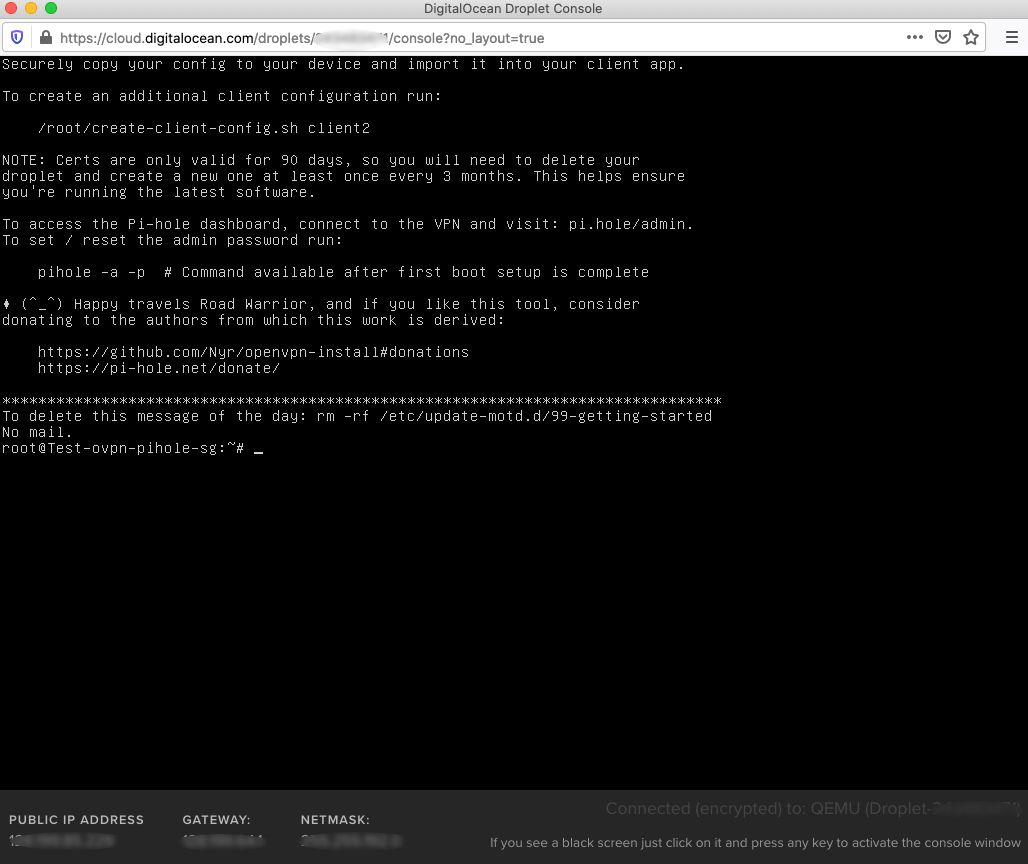
ขั้นตอนต่อไปก็จะเป็นการ Config ในส่วนของ OpenVPN และ PiHole กันครับ
ซึ่ง Config File ของ OpenVPN จะอยู่ที่
/root/client.ovpnกรณีที่ต้องการสร้าง Config FIle ของ OpenVPN ขึ้นมาใหม่สามารถใช้ command นี้
/root/create-client-config.sh client2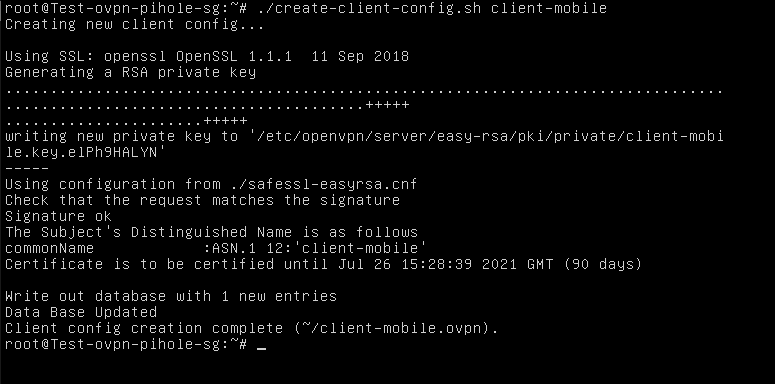
จากนั้นทำการเปลี่ยน Password ของตัว Pi-Hole โดยใช้คำสั่งนี้
pihole -a -p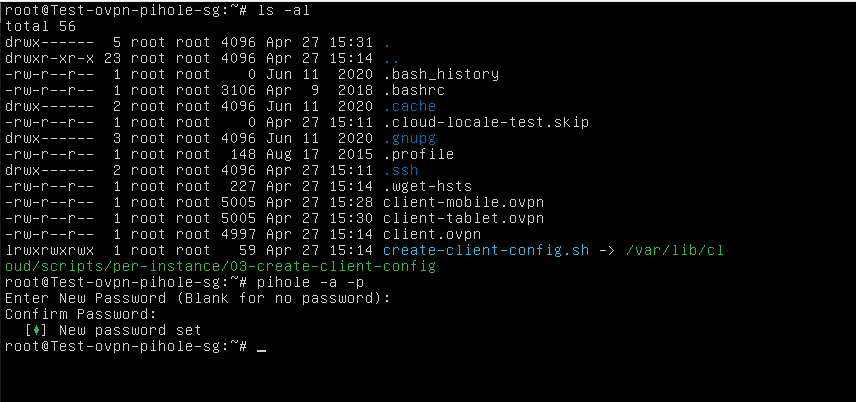
หลังจากนั้นเราก็จะทำการ Download File .ovpn มาที่เครื่องของเรา เพื่อใช้งานจะใช้งานผ่าน Putty หรือ scp command บน Mac Terminal ก็ได้ โดยใช้ command ด้านล่างซึ่งในส่วนของ IP Address ก็ดูได้จากหน้าแรกของ Droplet ที่เราสร้างไป
scp root@xxx.xxx.xxx.xxx:/root/client-mobile.ovpn ~/Desktop/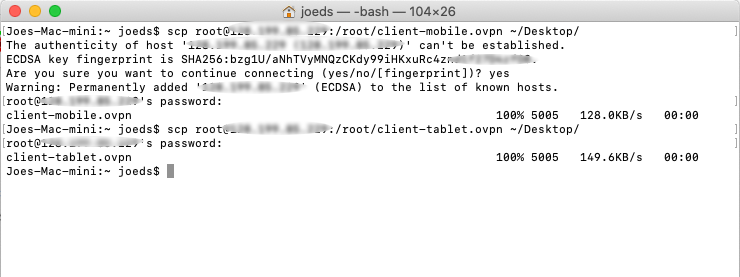
จากนั้นก็โหลดโปรแกรม VPN Client มาแล้ว Import File .ovpn ไปใช้งานได้เลย ถ้าบน Mac โปรแกรม VPN ที่ผมใช้สะดวกมากยอมจ่ายค่า license ให้เลยก็ชื่อ Viscosity ถ้าบนมือถือก็โปรแกรมชื่อ OpenVPN กรณีจะเอาไปใช้บนมือถือก็โยนไฟล์ .ovpn ไปไว้บน Personal Storage อย่าง Dropbox หรือ GG Drive ก่อนโหลดมาที่เครื่องอีกทีก็ได้ครับ
หลังจากโหลดตัว OpenVPN Client และไฟล์ .ovpn ไว้แล้วในเครื่องแล้วเราก็ทำการ Import File เข้าไปจากนั้นก็พร้อมที่จะใช้งานได้แล้วครับ
สามารถทดสอบได้โดยการเข้าไปที่เวป www.whoismyisp.org ก็จะเห็นความแตกต่างระหว่างก่อน connect vpn และหลัง connect vpn
มาดูในส่วนของ Pi-Hole กันบ้าง การเข้าไปดูข้อมูลการ Block IP, Ads ต่างๆ โดยเข้าไปที่ URL
pi.hole/adminเมื่อ Login เข้าไปแล้วเราก็จะเห็นเลยว่าตัว Pi-Hole ได้มีการ Block URL อะไรไปบ้าง ปล่อยผ่าน URL อะไรไปบ้าง
สรุป: ถ้าใครไม่อยากใช้บริการ 1.1.1.1 ของ Cloudflare จาก EP1 (Ghost Mode: EP 1.1.1.1) ก็สามารถสร้าง VPN ใช้งานเองได้ ค่าบริการรายเดือน 5 USD ถือว่าคุ้มมากๆ จะดู pornhub หรือเวปอะไรก็ได้โดยไม่ต้องกังวลกับการถูกบล้อค หรือจะใช้ในการเสพ Content ที่ให้บริการเฉพาะประเทศนั้นๆก็ถือว่าดีเลยทีเดียว เอาจริงๆที่เขียนมายืดยาวแบบนี้ ถ้าทำจริงๆ ไม่เกิน 10 นาทีสามารถใช้งานได้แล้วครับ
แต่ครับแต่ อยากจะเขียนปิดท้ายไว้นิดนึง สำหรับใครที่จะเอาวิธีนี้ แล้วคิดว่าจะไม่โดนจับได้กรณีนำไปใช้งานแบบผิดกฎหมาย คงต้องคิดใหม่นะครับ ถึงแม้เราจะ access ผ่าน vpn ไปโผล่ที่ Singapore หรือประเทศอื่นๆ และคิดว่าประเทศเหล่านั้นคงไม่ส่งข้อมูลกลับมาให้ ซึ่งในความเป็นจริงแล้วเค้าก็คงไม่วุ่นวายส่งให้แหละ แต่มันจะมีเรื่องของ Digital Footprint ที่เรามักจะคิดว่าใช้ profile ปลอม ใช้รูปปลอม ใช้ email สมัครใหม่ ถ้าจะให้จับจริงๆ มันก็ไม่ได้ยากเลยในปัจจุบัน